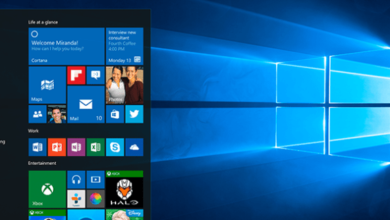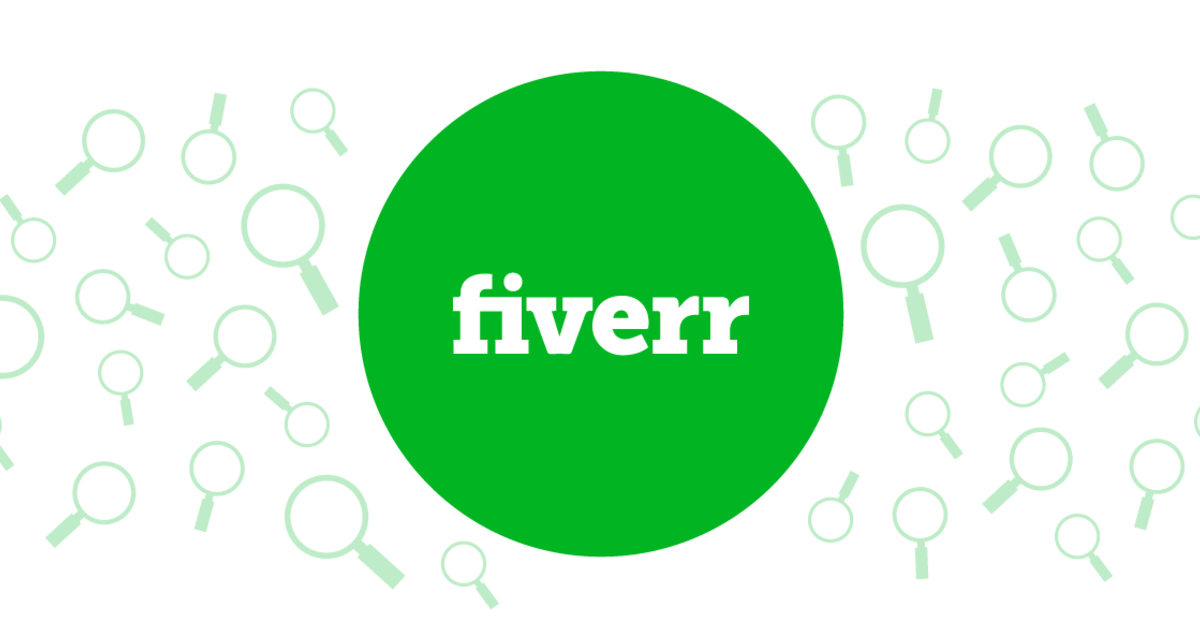كيفية إنشاء بوت ديسكورد
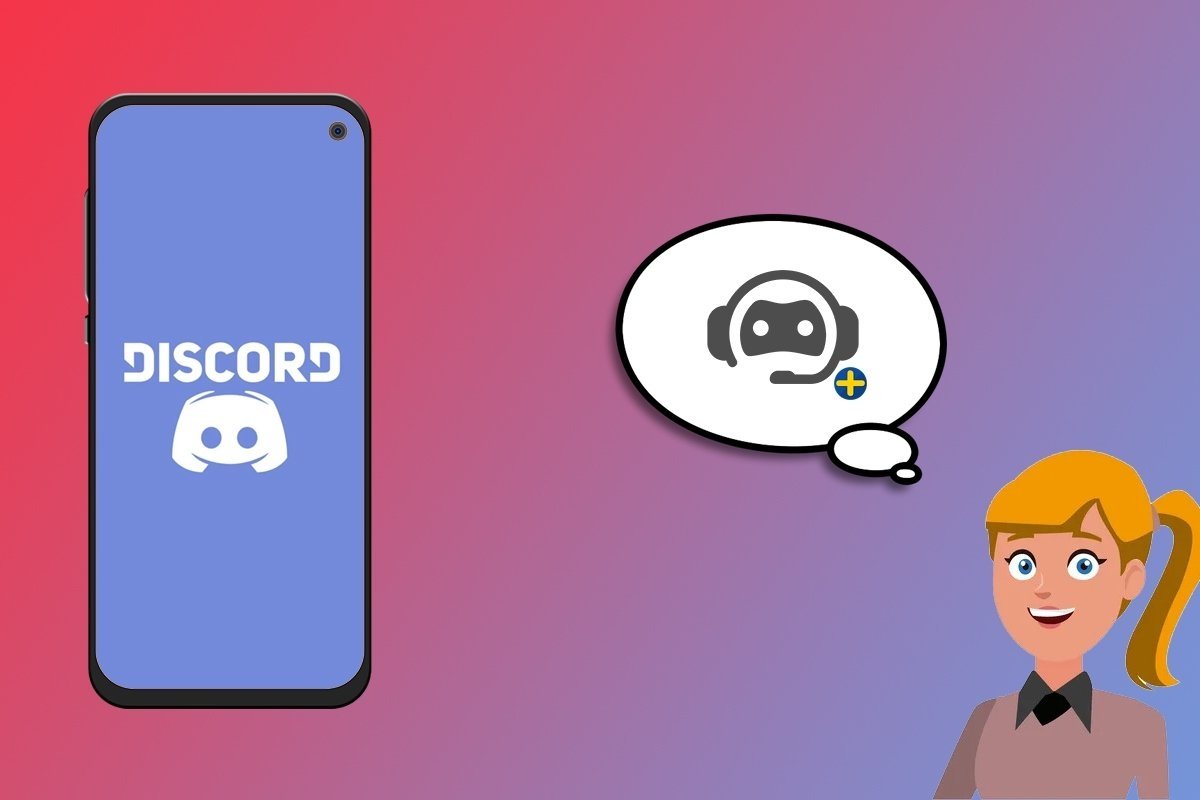
على الرغم من أنه بدأ كتطبيق مخصص بالكامل تقريبًا للاعبين حول العالم، إلا أن الحقيقة هي أن Discord نجح في شق طريقه وأصبح مرجعًا تستخدمه اليوم العديد من الشركات للاتصالات بين جميع موظفيها. الكثير من هذا هو نتيجة للتكامل الذي يتمتع به Discord مع التطبيقات أو المنصات الأخرى، مما يمنحه إمكانيات أكثر بكثير مما قد يعتقده المرء. واحدة من أكثر الوظائف التي تبرز في Discord هي بلا شك وجود الروبوتات ، وفي هذه المقالة سنخبرك المزيد عنها.
ما هو بوت الديسكورد
إذا سبق لك أن استخدمت Discord ودخلت إلى أحد خوادمه، فمن المحتمل جدًا أنك واجهت رسالة تلقائية أو مستخدمًا “غريبًا” تحدث إليك دون أن تفعل أي شيء. لا داعي للذعر إذا كان هذا هو الحال، لأنه من المرجح أن يكون هناك روبوت على هذا الخادم. ببساطة، روبوتات Discord هي برامج تحاكي النشاط البشري ، وللقيام بذلك فإنها تنفذ سلسلة من الأوامر التي تمت برمجتها لها مسبقًا.
الشيء الأكثر إثارة للاهتمام في روبوتات Discord هذه هو أنه يمكننا دائمًا رؤيتها كجزء من الخادم حيث يتفاعلون كما لو كانوا بشرًا، وهو شرط أساسي لهم حتى يتمكنوا من التصرف على الخادم المذكور. يمكن أن يكون غرض هذه الروبوتات متنوعًا للغاية، على الرغم من أنها مصممة بشكل عام لتنفيذ إجراءات متكررة تكون عادةً مملة للبشر . عادةً ما تخدم المجتمعات الأكثر شيوعًا التي تم إنشاؤها بالفعل والتي يمكن أن نجدها على الإنترنت بشكل أساسي المجتمعات المعتدلة تلقائيًا، على الرغم من وجود مجتمعات أكثر تحديدًا مثل البعض الآخر للبحث عن الموسيقى وتشغيلها.
كيفية إنشاء بوت Discord من هاتفك المحمول
كما ذكرنا أعلاه قليلًا، الحقيقة هي أن عالم Discord bots مليء بالإحتمالات. المشكلة الرئيسية التي قد تواجه المستخدم الذي ليس لديه خبرة كبيرة بها هي أنه لا توجد طريقة داخل التطبيق نفسه تسمح بإنشاء الروبوتات أو إضافتها إلى خادم تم إنشاؤه بالفعل . ومع ذلك، فإن القيام بذلك ليس معقدًا على الإطلاق، وفيما يلي ستتمكن من رؤية بالتفصيل كيفية القيام بذلك بسهولة باستخدام جهاز Android الخاص بك.
كيفية إضافة روبوت Discord مبرمج بالفعل
أول وأهم شيء سنتعلمه هو الخطوات التي يجب علينا اتباعها حتى نتمكن من إضافة روبوت إلى خادم Discord الذي تم إنشاؤه بالفعل. لقد أخبرناك بالفعل قليلاً قبل أن يكتمل عالم Discord bots تمامًا. وفي الواقع لدينا على الإنترنت إمكانية العثور على الروبوتات بجميع أنواعها اعتمادًا على الأشياء التي نحتاجها. هناك العديد من البوابات المتخصصة. لكننا نوصي بالانتقال مباشرة إلى Top.gg ، ربما أفضل بوابة موجودة لروبوتات Discord . بمجرد وصولنا إلى هذه البوابة، سنجد محرك بحث يمكننا من خلاله إدخال ما نريد البحث عنه. على الرغم من أنه يمكننا أيضًا الوصول مباشرة إلى الفئات المختلفة المتوفرة.
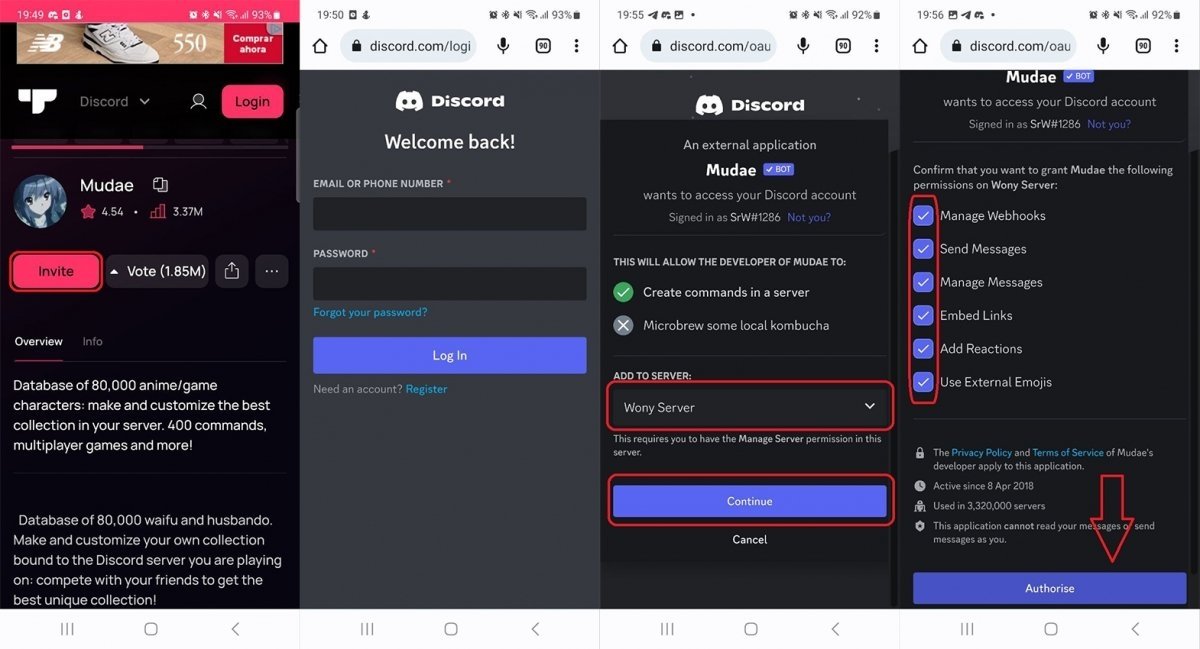
بمجرد تحديد موقع الروبوت الذي يهمنا لخادمنا، سيتعين علينا اتباع الخطوات التالية:
- في صفحة الروبوت المعنية، سيظهر زر “دعوة”. اضغطها.
- ستظهر شاشة تسجيل الدخول إلى Discord. أدخل بيانات الاعتماد الخاصة بك.
- حدد الخادم الذي تريده (ستحتاج إلى الحصول على أذونات) وانقر فوق “متابعة”.
- اختر الأذونات التي تريد منحها للبوت. الحل المثالي هو اختيارهم جميعًا، على الرغم من أنه يمكنك دائمًا منحهم المزيد أو أخذهم بعيدًا وقتما تشاء . انقر فوق “تفويض” عند الانتهاء.
- سيكون عليك النقر على خيار أنا إنسان وإجراء اختبار captcha الذي ستراه على الشاشة.
كيفية إنشاء بوت Discord المخصص الخاص بك
على الرغم من أن الشيء الأكثر ملاءمة وأسهل الذي يمكننا القيام به هو البحث عن روبوت يناسب احتياجاتنا. إلا أن لدينا أيضًا إمكانية إنشاء روبوت مخصص كما نرغب. يبدو هذا الأمر أكثر تعقيدًا مما هو عليه في الواقع، لأنه في الواقع يمكننا القيام بذلك من جهاز Android الخاص بنا . للقيام بذلك. سيتعين علينا استخدام تطبيق الطرف الثالث المسمى Bot Designer For Discord ، وهو مجاني تمامًا. بعد تثبيته وتشغيله على جهازك، قم بما يلي:
- انقر على زر إنشاء بوت جديد الذي ستجده في أسفل اليمين.
- في الشاشة التالية، انقر على بوابة المطور . سيكون عليك إدخال بيانات الاعتماد الخاصة بك مرة أخرى.
- انقر فوق “تطبيق جديد”. وأدخل الاسم الذي تريده ثم انقر فوق “إنشاء”.
- انتقل إلى الخطوط الأفقية الثلاثة في الجزء العلوي الأيسر وحدد Bot من القائمة المنسدلة.
- انقر فوق إضافة روبوت، وعلى الشاشة التي تظهر، قم بإعادة تعيين الرمز المميز. سيكون عليك نسخ سلسلة الأرقام التي ستظهر على الشاشة.
- بعد الانتهاء من كل ما سبق. قم بالرجوع إلى التطبيق. أدخل الاسم الذي أدخلته مسبقًا وسلسلة الأرقام. اقبل شروط الخدمة وانقر على إنشاء روبوت.

بمجرد الانتهاء من جميع هذه الخطوات. سيكون لدينا روبوت يعمل. من خلال النقر عليه في التطبيق، سيكون لدينا خيار دعوته إلى خادمنا (باتباع البرنامج التعليمي أعلاه في هذه المقالة) وبالطبع إمكانية إضافة العديد من الوظائف أو الأوامر إليه كما نريد . سيوفر لنا التطبيق العديد من الاحتمالات لذلك. والعملية بسيطة مثل ما يمكنك رؤيته في لقطة الشاشة التالية.

نوصي بتكوين الروبوت الخاص بك قبل دعوته إلى خادمك للمرة الأولى، حيث إنها الطريقة الأكثر أمانًا للقيام بذلك.